Photoshop画笔制作项链PS
- 格式:ppt
- 大小:463.00 KB
- 文档页数:19

大多珠宝摄影的量很大,所以珠宝摄影前期很难会拍的那么完美,更多的会借助PS的珠宝修图技术去满足客户的要求,所以珠宝摄影行业以及需要平面宣传的行业少不了珠宝修图师的工作。
目前来看网上关于珠宝修图的教程很少很少,其实修图方法大致都是相通的。
目前网络大部分的后期修图教程都属于人像类的,而且人像修图的方法基本比较统一,不像珠宝产品那么千变万化,珠宝有珠宝的质感,皮具有皮具的质感,木材有木材的质感等等。
每一种产品的质感不同修图技巧上也会有差异。
终归还是用PS去强化当前产品的质感,有时候甚至原本没有的光泽全靠后期去绘制,修图时经常需要去创造一些东西,所以高级修图对绘画是有所要求的。
珠宝修图的思路大致也就这些:抠图→去杂点→用钢笔勾出大的轮廓交界线画好→在用钢笔勾出细节画出质感→在整体微调,比如加强对比、锐化、图层样式叠加之类。
修珠宝常用的就是渐变影射还有画笔中的喷枪功能。
当然每个人的方法不同。
下面是一个简单的珠宝修图教程图例,比较简单,精工参考,了解流程:1、首先要把戒指用路径勾出来,然后把几个面也用路径勾,勾的越细致越好2、把选好的路径填充颜色,然后用加深和减淡工具涂出立体感3、注意这款戒指的设计点是有四个三角形的装饰,这四个小东西要单独调颜色。
这张图只清楚的拍到了三个,所以我还复制了一个三角。
4、最好把原图叠上去,再仔细的给戒指润色。
其实跟画一个戒指没什么两样了。
其实修珠宝技术很简单,都能明白,但是想修好就要考足够的耐心了,一点一点的画,一点一点的擦,用的时间越多出来的效果越好。
珠宝全套5集高清视频教程购买QQ821028125TIPS:珠宝修图时常用的工具仿制图章、修补工具、钢笔工具(一般是画一些高光和暗部明显的地方)、加深减淡工具(用于提亮高光和加深暗部)。
还有一些调颜色的工具:曲线、可选颜色等,像翡翠等这些用的会更多些。
蒙版用的也比较多希望珠宝实验室整理的这篇珠宝修图教程能够为大家带去一些帮助。

制作逼真金属效果的Adobe Photoshop技巧Adobe Photoshop作为一款专业的图像处理软件,在众多设计师和摄影爱好者中广受欢迎。
它提供了丰富的功能和工具,让用户可以轻松地将创意变为现实。
本文将分享一些制作逼真金属效果的Photoshop技巧,让您的设计作品更加生动与震撼。
1. 使用渐变工具:渐变工具是Photoshop中制作金属效果的基本工具之一。
首先,选择两种合适的颜色,例如银色和灰色。
然后,在工具栏中选择渐变工具,并选择从左到右的线性渐变。
在画布上绘制一个垂直的渐变,可以根据需求调整渐变的长度和角度。
这样,您就可以获得一个基本的金属效果。
2. 添加纹理:为了使金属效果更加逼真,可以添加一些纹理。
首先,从互联网上寻找一张金属纹理图片,然后将其导入到Photoshop中。
在导入的纹理图层上点击右键,选择“叠加”选项。
然后,将混合模式设置为“叠加”或“柔光”,根据纹理的颜色和亮度进行调整。
最后,可以通过调整透明度来控制纹理的强度。
3. 使用滤镜效果:Photoshop内置了丰富的滤镜效果,可以帮助您制作逼真的金属效果。
一个常用的滤镜是“浮雕滤镜”,它可以使图像的凸起和凹陷部分更加明显。
首先,选择需要添加金属效果的图层,然后通过“滤镜”菜单找到“样式化”下的“浮雕”。
在弹出的对话框中,调整角度、高度和亮度等参数,以获得想要的金属效果。
4. 使用图层样式:图层样式是Photoshop中强大的工具之一,可以轻松地添加一系列效果到图层上。
在制作金属效果时,可以使用内外阴影、倒角、渐变叠加等样式。
首先选择需要添加样式的图层,然后点击图层面板底部的“fx”按钮,在弹出的菜单中选择相应的样式。
通过调整样式的参数,可以得到各种金属效果,如铜、黄金、钢铁等。
5. 调整色彩和亮度:要使金属效果更加真实,可以调整图层的色彩和亮度。
使用调整图层可以轻松地调整图像的亮度、对比度和曝光等参数。
此外,还可以使用色阶、色相/饱和度和曲线等功能进一步优化图像的色彩。
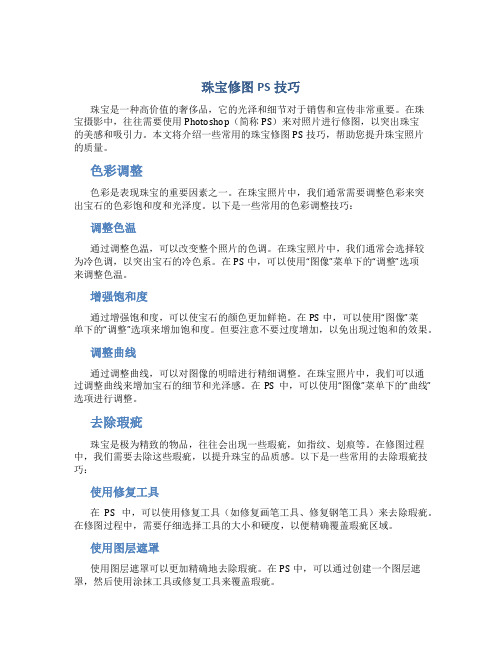
珠宝修图PS技巧珠宝是一种高价值的奢侈品,它的光泽和细节对于销售和宣传非常重要。
在珠宝摄影中,往往需要使用Photoshop(简称PS)来对照片进行修图,以突出珠宝的美感和吸引力。
本文将介绍一些常用的珠宝修图PS技巧,帮助您提升珠宝照片的质量。
色彩调整色彩是表现珠宝的重要因素之一。
在珠宝照片中,我们通常需要调整色彩来突出宝石的色彩饱和度和光泽度。
以下是一些常用的色彩调整技巧:调整色温通过调整色温,可以改变整个照片的色调。
在珠宝照片中,我们通常会选择较为冷色调,以突出宝石的冷色系。
在PS中,可以使用“图像”菜单下的“调整”选项来调整色温。
增强饱和度通过增强饱和度,可以使宝石的颜色更加鲜艳。
在PS中,可以使用“图像”菜单下的“调整”选项来增加饱和度。
但要注意不要过度增加,以免出现过饱和的效果。
调整曲线通过调整曲线,可以对图像的明暗进行精细调整。
在珠宝照片中,我们可以通过调整曲线来增加宝石的细节和光泽感。
在PS中,可以使用“图像”菜单下的“曲线”选项进行调整。
去除瑕疵珠宝是极为精致的物品,往往会出现一些瑕疵,如指纹、划痕等。
在修图过程中,我们需要去除这些瑕疵,以提升珠宝的品质感。
以下是一些常用的去除瑕疵技巧:使用修复工具在PS中,可以使用修复工具(如修复画笔工具、修复钢笔工具)来去除瑕疵。
在修图过程中,需要仔细选择工具的大小和硬度,以便精确覆盖瑕疵区域。
使用图层遮罩使用图层遮罩可以更加精确地去除瑕疵。
在PS中,可以通过创建一个图层遮罩,然后使用涂抹工具或修复工具来覆盖瑕疵。
使用频率分离频率分离是一种高级的去瑕疵技巧,可以更好地保留珠宝的纹理和细节。
在频率分离过程中,我们将图像分离为低频和高频两个图层,然后分别对其进行独立的修饰。
增强光泽度珠宝的光泽度是吸引人的关键因素之一。
在修图过程中,我们可以通过增强光泽度来使珠宝更加闪亮。
以下是一些增强光泽度的技巧:使用高光调整在PS中,可以使用“图像”菜单下的“调整”选项来增加高光的亮度,以突出宝石的光泽度。
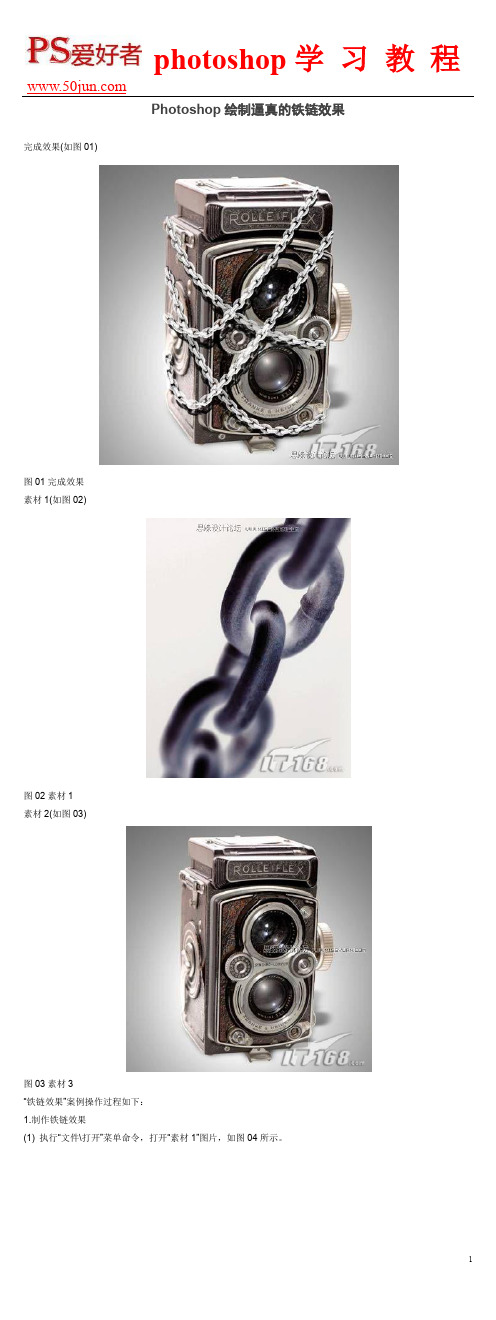
完成效果(如图01)图01完成效果素材1(如图02)图02素材1素材2(如图03)图03素材3“铁链效果”案例操作过程如下:1.制作铁链效果(1) 执行“文件\打开”菜单命令,打开“素材1”图片,如图04所示。
图04 打开文件(2)双击“背景”图层,弹出“新建图层”面板,名称使用默认的“图层0”,解除图层锁定,使其成为可操作状态,如图05所示。
图05 解除图层锁定(3)执行“编辑\自由变换”菜单命令,对图层旋转一定的角度,调整大小与位置,将铁链部分垂直摆放,按Enter键执行操作,如图06所示。
图06 执行“编辑\自由变换”菜单命令(4)转换到路径面板,单击“创建新路径”按钮,新建“路径1”,单击工具箱中的“钢笔工具”,绘制出铁链一个单元的形状,如图07所示。
图07 绘制出铁链一个单元的形状(5)把绘制完成的路径转换成选区,执行“选择\反向”菜单命令,按Delete键删除选区中内容,如图08所示。
图08 删除选区中内容(6)在“图层0”的下方新建“图层1”,白色填充画布,便于观察操作效果,单击工具箱中的“橡皮擦工具”,将铁链上部擦为渐隐效果,如图09所示。
图09 将铁链上部擦为渐隐效果(7)把“图层0”拖曳到“创建新图层”按钮,复制出“图层0副本”,向下移动与“图层0”图层的铁链衔接起来,检察是否达到满意的效果,如果衔接的不理想,可以重复上述的操作,如图10所示。
提示:这个操作步骤主要是检查两组铁链的衔接情况,为了定义的画笔能够很好的衔接。
图10 检察效果(8)对“图层0副本”执行“编辑\自由变换”菜单命令,对图层旋转90度,使其水平位置摆放,按Enter键执行操作,如图11所示。
图11对图层旋转90度(9)单击工具箱中的“裁剪工具”,鼠标拉出裁剪框,只选取铁链部分,鼠标双击裁剪框内部,执行裁剪,如图12所示。
图12裁剪画布(10)只显示“图层0副本”,隐藏其他图层,执行“编辑\定义画笔预设”菜单命令,在弹出的“画笔名称”对话框中输入名称,单击“确定”按钮完成操作,如图13所示。


利用PhotoShop制作逼真的金属效果的高级方法PhotoShop是一款强大的图像处理软件,广泛应用于各种设计领域。
其中,制作逼真的金属效果是设计师们常常需要的技巧之一。
本文将介绍一种高级方法,帮助你在PhotoShop中实现逼真的金属效果,让你的设计作品更加炫目和引人注目。
步骤一:首先,打开PhotoShop并创建一个新的文档。
选择一个合适的大小和分辨率,根据你的需要自由调整。
步骤二:选择一个合适的背景颜色。
金属效果的背景色通常选择深色,比如深灰色或墨绿色,以突出金属质感。
步骤三:首先,我们需要创建一个金属纹理的基础层。
选择“矩形选框”工具,绘制一个矩形区域,大小根据你的需要调整。
然后,选择合适的颜色,比如银色或金色,填充矩形区域。
步骤四:接下来,我们需要给金属纹理增加一些光泽效果。
选择“滤镜”菜单下的“渐晕”选项,在弹出的对话框中将“渐晕”值调整到合适的程度,以增加金属纹理的明亮度和反射效果。
步骤五:现在,我们要给金属纹理增加一些深度感。
选择“滤镜”菜单下的“照明效果”选项,在弹出的对话框中调整亮度、对比度和光线方向,以使金属纹理具有逼真的立体感。
步骤六:接下来,我们要制作一些刻痕和痕迹,使金属纹理更加真实。
选择“画笔”工具,选择合适的画笔尺寸和颜色,然后在金属纹理上绘制一些细小的线条和斑点,模拟金属表面的磨损和瑕疵。
可以使用不同的画笔样式和不同的透明度来增加细节的层次感。
步骤七:现在,我们要添加一些反射效果,以使金属纹理更加生动。
选择“笔刷”工具,在工具选项栏中选择“渐变”工具,然后根据需要选择合适的渐变样式。
在金属纹理上绘制一些渐变的光线和高亮区域,模拟阳光或灯光的反射效果,以增加金属效果的真实感。
步骤八:最后,我们要为金属纹理增加一些阴影效果,以使其看起来更加逼真。
选择“阴影/高光”选项,调整阴影和高光的参数,使其与金属纹理的光线方向和角度匹配,以增加金属质感的层次感和立体感。
通过以上步骤,我们成功制作了逼真的金属效果。
【ps技巧】制作各种珠珠拼图效果的PS技巧来源:网络作者:网络
一,在背景层上新建图层一。
二、新建图层,做图形选区。
三、使用径向渐变,填充,如图。
四、不取消选区的情况下,编辑-定义画笔。
四、进入自定义形状中,选择一个图案,或者,你也可以去抠取,你喜欢的形状转化成路径。
五、将车笔预设,在画笔笔尖形状中,调节成合适的间距,大小也需要调节合适,不要依照图示的参数,具体情况具体对待。
六、选择钢笔工具,在画布上单击右键,选择“描边路径”,并在跳出的提示框中钩选“模拟压力”确定,现在你有一个豆豆形状的兔子啦。
七、接下来我们使用动作,选择开始记录动作。
八在路径中,选中我们刚才描边过的路径然后将它转化为选区。
九、收缩选区,收缩多少呢?你刚刚描边用的画笔是多少象素,你就收缩多少象素。
十、然后将选区转化成路径,再一次描边,结束动作。
至此,你就有了兔子的第二层豆豆。
十一、接下来的事情,就好办多了,不停地动作,直到兔子吃饱了豆子。
现在你有一只不太精致的兔子:因为有些豆子挤得太满。
现在你要放弃那些快速便捷的想法,用心做个体力活。
把那些不合适的豆子,统统用橡皮消灭。
要说的是擦除的时候要千万要小心,每一颗多余的豆子必须全部擦除。
否则你在接下来用画笔再填补空白时,就会感到恶果了。
接下来,是自由活动时间了。
想要给兔子加颜色,立体效果不明显,就调调曲线,来个背景,加点阴影,都随你的喜欢。
Photoshop绘制金属效果的精通教程在图形设计和数字艺术中,金属效果是常用的一种特效。
通过使用PhotoShop软件,我们可以轻松创建逼真的金属效果,使我们的设计作品更加生动和吸引人。
本教程将介绍如何使用PhotoShop绘制出令人惊叹的金属效果。
步骤一:创建新文档首先,我们需要创建一个新的PhotoShop文档。
打开PhotoShop软件,在菜单栏上选择"文件",然后点击"新建"。
在弹出的对话框中,设置好文档的尺寸和分辨率,并确保背景是透明的。
点击"确定"创建新文档。
步骤二:创建金属底纹选择"铅笔工具"或"钢笔工具",绘制一个作为金属底纹的形状。
你可以画一个方形的底纹,或者选择更复杂的形状。
在绘制形状时,保持你想要的金属结构的样式。
步骤三:添加噪点为了增加金属的真实感,我们可以向底纹添加一些噪点纹理。
选择"滤镜",然后选择"噪点",再选择"添加噪点"。
在弹出的对话框中,选择合适的噪点数量和分布类型。
你可以试着调整不同的参数,直到你满意为止。
步骤四:应用渐变选择"画笔工具",然后在底纹上绘制一个渐变。
你可以选择合适的渐变类型,并使用你喜欢的颜色。
渐变可以增加金属的亮度和阴影效果,使其看起来更加真实。
步骤五:加入金属质感下一步是为底纹添加金属的质感。
选择"滤镜",然后选择"渲染",再选择"照亮效果"。
在弹出的对话框中,调整光源的位置和角度,以及其他参数,直到你满意为止。
这将使金属底纹看起来更加真实,并增加立体感。
步骤六:添加阴影和高光为了使金属效果更加逼真,我们需要添加一些阴影和高光。
选择"画笔工具",然后选择合适的颜色和画笔大小。
在金属底纹上绘制一些阴影和高光,以突出其质感和形状。
PhotoShop制作皮革与红色复古金边链坠字教程通过本教程,大家可以利用皮革制作牛仔裤上的皮革标签,皮革标价签。
也可以用来做书本的皮革封面。
链坠字的做法同样适用于一些宝石项链的制作,可以自己绘制各式各样的边框。
其实方法都是一样的,宝石的制作无非颜色的不同,纹理的不同,大家可以根据实际情况进行创意和制作,希望大家可以活学活用,举一反三。
完成效果:局部新建文件:用钢笔工具画出如下路径:设置画笔参数如下:(注意不要使用柔边画笔)勾选画笔模拟压力:填充路径编辑----定义画笔笔刷:再新建一个画布,参数如下:填充灰色(参数如下:)用7边形路径画出下面的形状,其实用圆形也可以的,只不过效果不太好对路径进行1个像素的描边:把刚才画的图案定义为图案:(编辑——定义图案)我们回到我们第一次新建的画布,填充以下颜色(那些路径和图案定义好了就可以关闭不用管了)对此画布进行图案叠加设置:图层样式设置如下:参数:参数:完成效果如图:在PS窗口中打开画笔工具在不勾选任何任务的情况下选取,刚才我们定义的画笔笔刷,然后再勾选平滑选项,设置间距为1在形状动态栏设置如下:新建一个图层,用我们设置好的画笔在新建图层上随意涂抹涂抹效果如下:对那些乱七八糟的线条图层进行图层样式设置:参数如下:对那些乱七八糟的线条图层进行图层样式设置:参数如下:把线条和下面的背景合并起来:在工具栏中使用:“锐化工具画笔”使用锐化工具进行涂抹(直径可以设置大一些)效果如下:适当的改变下色相饱和度(根据自己的喜好调整颜色)为了方便观察,我把皮革图层隐藏,用一个灰底来观察,输入字体进行参照(这里我选的是:“方正稚艺”)把笔画进行合并(其实如果CDR比较熟练的人直接用CDR作以下几步的字体变形就可以了,CDR比PS方便多了)笔画加粗:把边缘不够圆滑的地方修整圆滑:描边:把边框和黑色字体分开:我这里分为:“内实体”和“外边框”以便读者区分把刚才黑色字体的部分填充为“红色”打开素材图片:(点击可得到大图)编辑---定义图案:对刚才红色的字体进行图层样式设置,参数如下:完成效果如下:把外边框图层放到红色字体的上面对外边框进行如下图层样式设置:外边框效果如下:载入外边框的选区,新建一个图层,填充正黄:把正黄图层混合模式改为:“颜色”效果如下:如果觉得金色不够明显,还可以再设置一下色彩平衡:此时效果如下:备份一个刚才我们做的所有效果图层后,把刚才做的所有效果图层全部合并:载入合并图层的选区,按住:ctrl+Alt+方向键上,直到立体效果满意为止千万不要合并全部啊,只合并拷贝出来的那一部分对有立体效果的那个图层进行图层样式设置,参数如下:此时效果如下:把外边框和刚才做的字体图层调整到最上面合适的位置:适当斜切变形一下:旋转到一定的角度原本不想说链坠的做法的,但是我还是发上来了(大家不要嫌我啰嗦):画一个圆向中心缩放后,剪去不要的部分对圆环进行斜面浮雕设置:(注意等高线)圆环效果如下;再向中心复制一个刚才的圆环在圆环周围用钢笔工具画出以下图形:填充白色把2012字体边框部分的那个样式拷贝到这个图层上(偷懒)黄金色渲染同上方法(边框的渲染方法)放到字体的斜上角用钢笔画出以下路径:作为链坠的线条填充白色:(路径描边填充)设置图层样式(跟圆环的图层样式设置一样)画出一些渐变圆球(画一个圆,填充径向渐变,不用我多说了吧)画出一些渐变圆球(画一个圆,填充径向渐变,不用我多说了吧)放到文字合适的位置:photoshop文字教程关闭灰色观察图层,此时完成效果如下:加一些星星点缀一下,完成最终效果!21。
如何制作Photoshop自定义画笔Photoshop是一款功能强大的图像编辑软件,它提供了许多工具和功能,方便用户进行照片编辑和图形设计。
其中之一就是自定义画笔,可以制作出独特的笔刷效果。
下面将详细介绍如何制作Photoshop自定义画笔,步骤如下:1. 打开Photoshop软件并创建一个新的文档。
点击菜单栏中的“文件”,选择“新建”,在弹出的对话框中设置好想要的画布大小和分辨率,然后点击“确认”按钮。
2. 在工具栏中选择画笔工具。
可以直接点击工具栏上的画笔图标,或按下快捷键“B”。
3. 在选项栏中选择一个合适的画笔预设。
在画笔选项栏中,可以选择画笔预设集,如默认画笔、特殊效果、混合器画笔等。
选择一个合适的预设作为基础。
4. 调整画笔的基本属性。
在选项栏中,可以调整画笔的大小、硬度、透明度等基本参数,来达到自己想要的效果。
可以通过拖动滑块或手动输入数值来进行调整。
5. 添加形状和纹理。
每个画笔都可以添加一些形状和纹理来改变其外观。
在画笔选项栏中的“形状动态”和“纹理”选项卡中,可以选择不同的效果和纹理,并通过调整参数来精确控制效果。
6. 调整其他高级选项。
在画笔选项栏的下方,还有一些高级选项可以调整,如流量、模式、增加/减少、混合模式等。
根据需要,可以逐一尝试并调整这些选项,以获得最佳的画笔效果。
7. 设置保存笔刷预设。
完成上述的调整后,可以将自定义的画笔保存为预设,方便以后的使用。
在画笔选项栏中的下拉菜单中,选择“保存笔刷预设”,然后为其命名并点击“确定”按钮,即可将其保存到预设库中。
8. 测试和使用自定义画笔。
在画布上随意绘制一些笔画,检查自定义画笔的效果。
如果觉得不满意,可以回到步骤5至7,再次调整相关参数。
以上就是制作Photoshop自定义画笔的详细步骤。
通过调整画笔的基本属性、添加形状和纹理以及调整其他高级选项,可以制作出各种独特的画笔效果,让作品更加生动有趣。
不断尝试和实践,你会发现自己能够制作出个性化的画笔,并在创作中发挥更多的想象力和创造力。